Создание этого блока данных во многом аналогично созданию первого блока, поэтому рассмотрим только отличающиеся шаги.
Создание будет производиться также с помощью мастера «Data Block Wizard».
Шаги 1 и 2 выполняют аналогично первому блоку данных (рис. 77 и рис. 78). На третьем шаге мастера, где предлагается выбрать таблицу в качестве источника данных, следует выбрать вторую таблицу «D_DOVER_SP_NAIMEN».
На четвертом шаге требуется создать связь между двумя блоками данных (рис. 88).

Рисунок 88 - Создание связи между блоками данных
Нажимаем кнопку «Create Relationship» и в открывшемся окне выбираем единственную предложенную строку (рис. 89).

Рисунок 89 - Выбор связуемого блока данных
Далее в качестве «Detail Item» выбираем поле «KOD_D_DOVER», а в качестве «Master Item» – «KOD» (рис. 90). Такимобразом, будет осуществляться связь между блоками данных по первичному ключу в таблице «D_DOVER» и по внешнему ключу в таблице «D_DOVER_SP_NAIMEN».
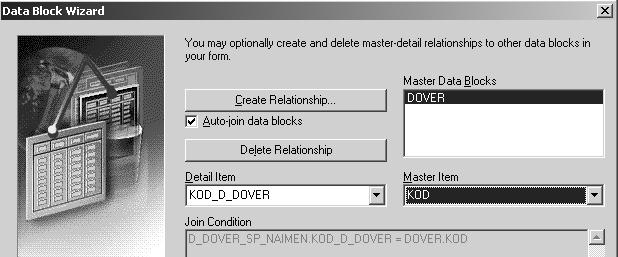
Рисунок 90 - Окно создания, удаления связей между блоками данных
На следующем шаге вводим имя нового блока данных: «DOVER_SP».
Далее на втором шаге мастера «Layout Wizard» требуется выбрать объект CANVAS и закладку, на которой новый блок данных будет отображаться, т.е. установить следующие значения (рис. 91):
– Canvas: CANVAS6;
– Tab Page: DOVER_SP
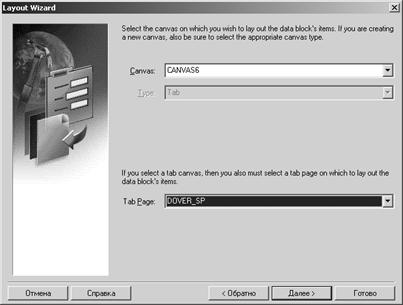
Рисунок 91 - Выбор объекта CANVAS для расположения элементов блока DOVER_SP
Все следующие шаги мастера вплоть до 5-го аналогичны, тем которые были пройдены при создании первого блока данных. Шаг, где предлагается установить размеры полей, оставим без изменения. Имена колонок нужно изменить соответственно (в столбце PROMT): Naimen – «Наименование», kol – «Количество», ed_izm – «Ед. Изм».
На пятом шаге осуществляется выбор вида формы. На этом блоке установим его в «Tabular».
Шестой шаг (рис. 92) – завершающие установки. Необходимо установить:
– «Records Displayed»: 10;
– Отметить флажок «Display ScrollBar» – отображать полосу прокрутки.
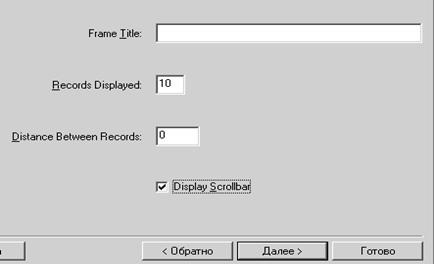
Рисунок 92 - Установка свойств объекта CANVAS
На этом работа мастера завершена и можно нажимать кнопку «Готово».
Если все шаги были выполнены правильно, то на закладке «Список товаров» должны появиться поля нового блока данных (рис. 93).

Рисунок 93 - Окно формы «Доверенность» вкладка «Список товаров»
 2018-02-13
2018-02-13 481
481








